¶ 视频教程
¶ 打印准备
¶ 使用附赠耗材

¶ 1. 插入耗材
将耗材插入,向工具头里推送耗材,直至其无法前进。
 |
 |
¶ 2. 进料
1. 点击打印机屏幕的耗材,工具头处会出现小绿灯,表示检测到耗材进入。
 |
 |
2. 点击进料,需手动选择耗材类型。
 |
 |
 |
3. 喷嘴开始加热到 250 ℃ 后,再次手动推入耗材。
 |
 |
4. 观察喷嘴,如果挤出机正常吐料,在屏幕上选择完成,则完成进料。
 |
 |
如果耗材没有被吐出,选择重试,然后重复推入耗材的动作,直至耗材挤出。
¶ 使用料盘
¶ 1. 安装料盘
根据耗材绕线的方向,安装料盘。

¶ 2. 进料
将耗材的一端插入料管,向工具头里推送耗材直至无法前进。此时,打印机屏幕上的工具头处会出现小绿灯,表示检测到耗材进入。
 |
 |
在屏幕上选择 进料/Load。

喷嘴开始加热到 250 ℃ 后,再次手动推入耗材。
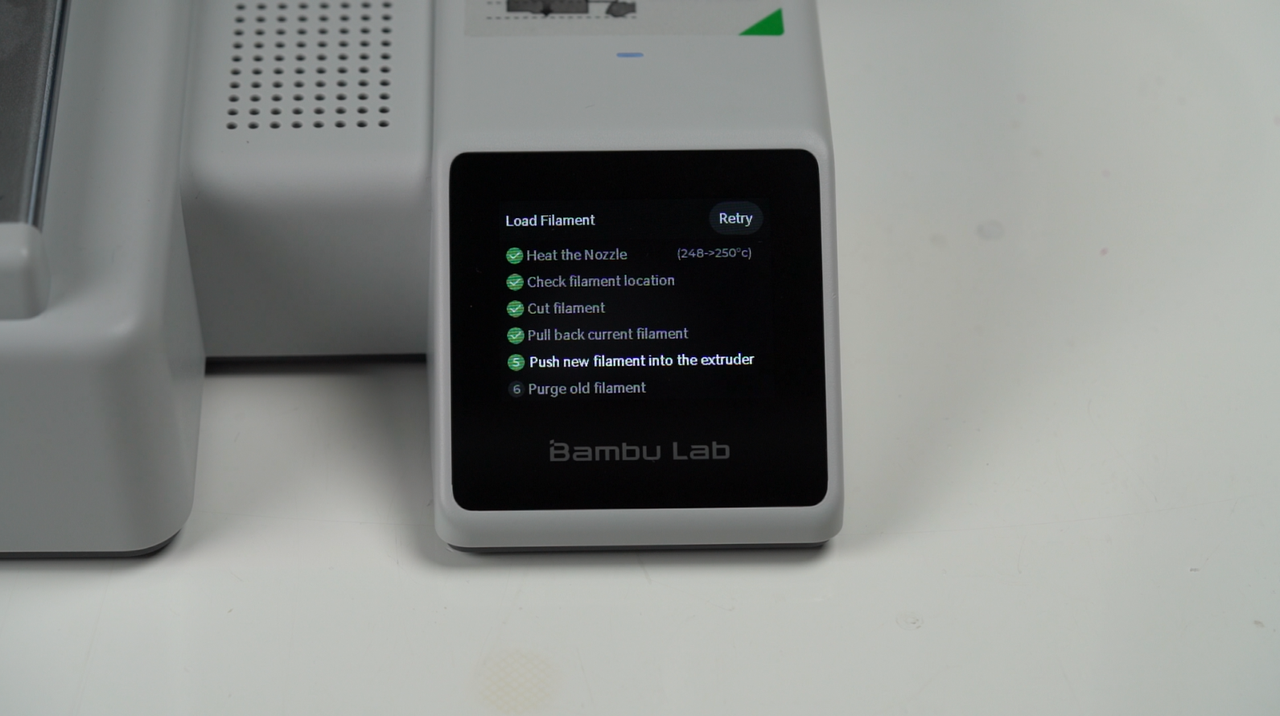 |
 |
观察喷嘴,以确保看见挤出机正常吐料。
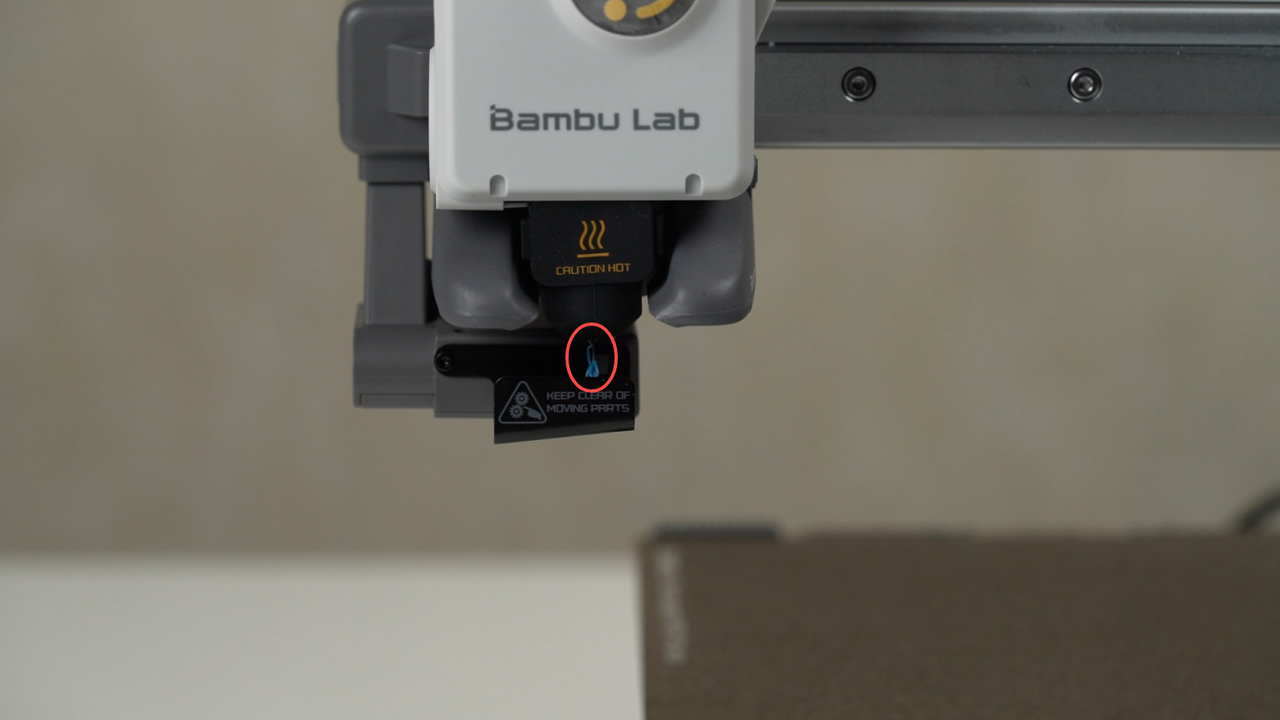
在看见喷嘴顺利吐出融化的线材后,在屏幕上选择 完成/Done,完成进料。
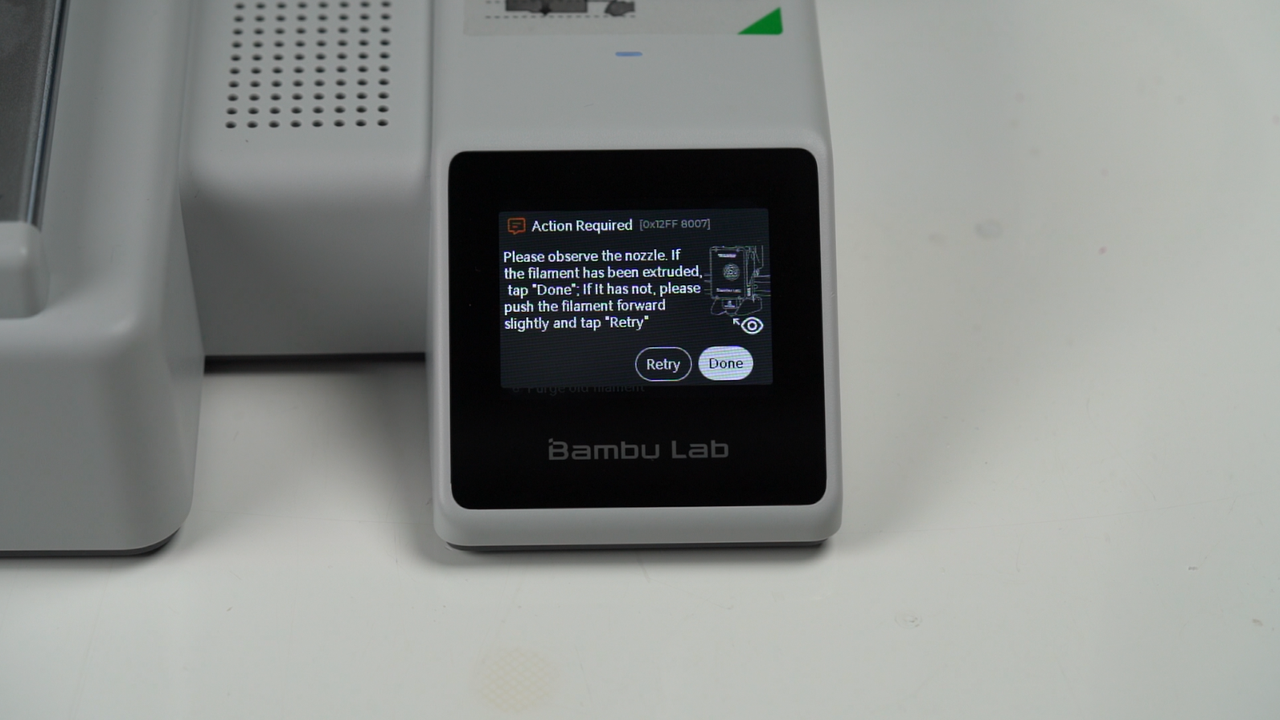
如果耗材没有被吐出,选择 重试/Retry,然后重复推入耗材的动作。
¶ 开始打印
在确保装载好线材和放置打印板后,即可以开始打印。
¶ 使用 Bambu Studio 发起打印任务
点击此处下载Bambu Studio。
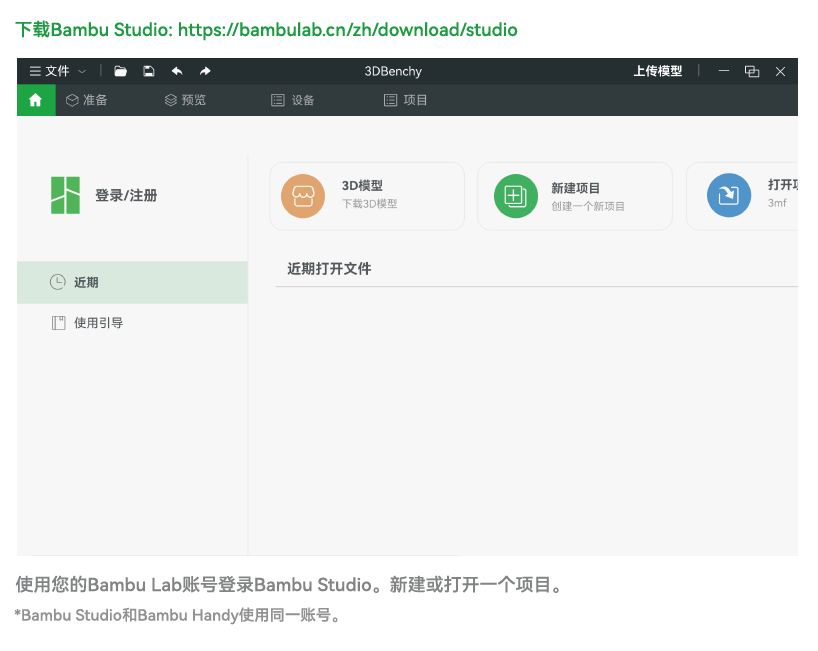
打开 Bambu Studio,可右键选择模型并切片,然后发送打印任务。
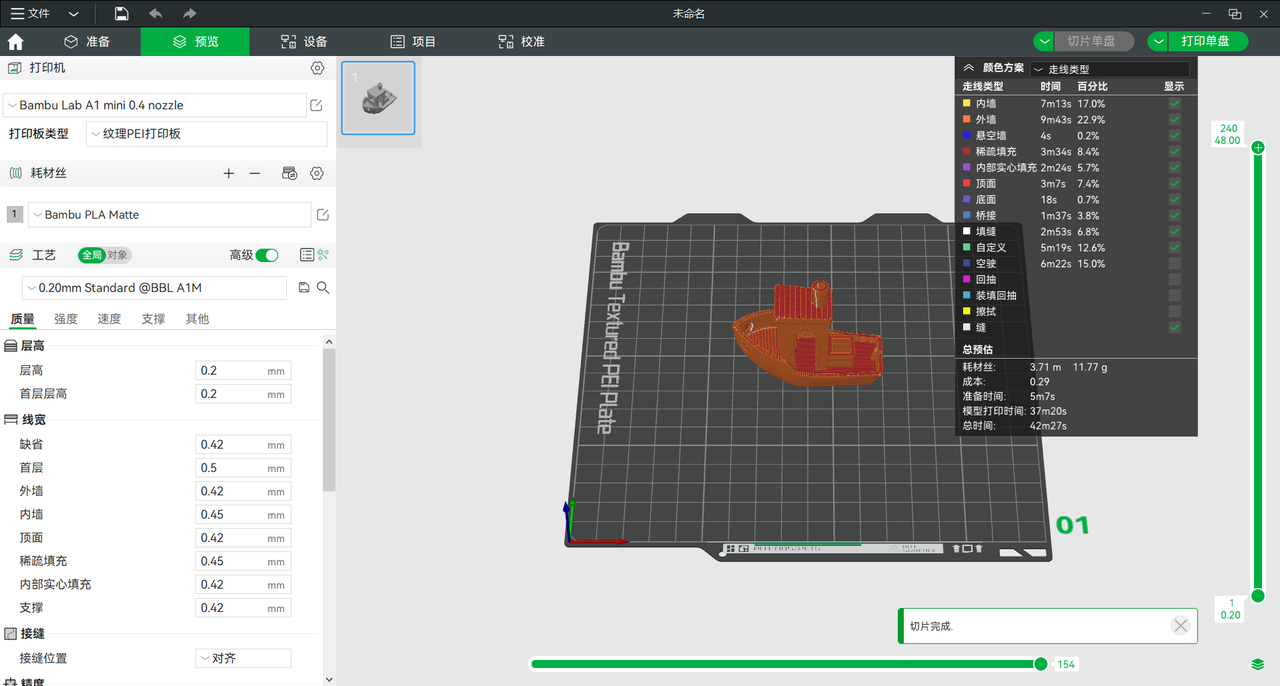 |
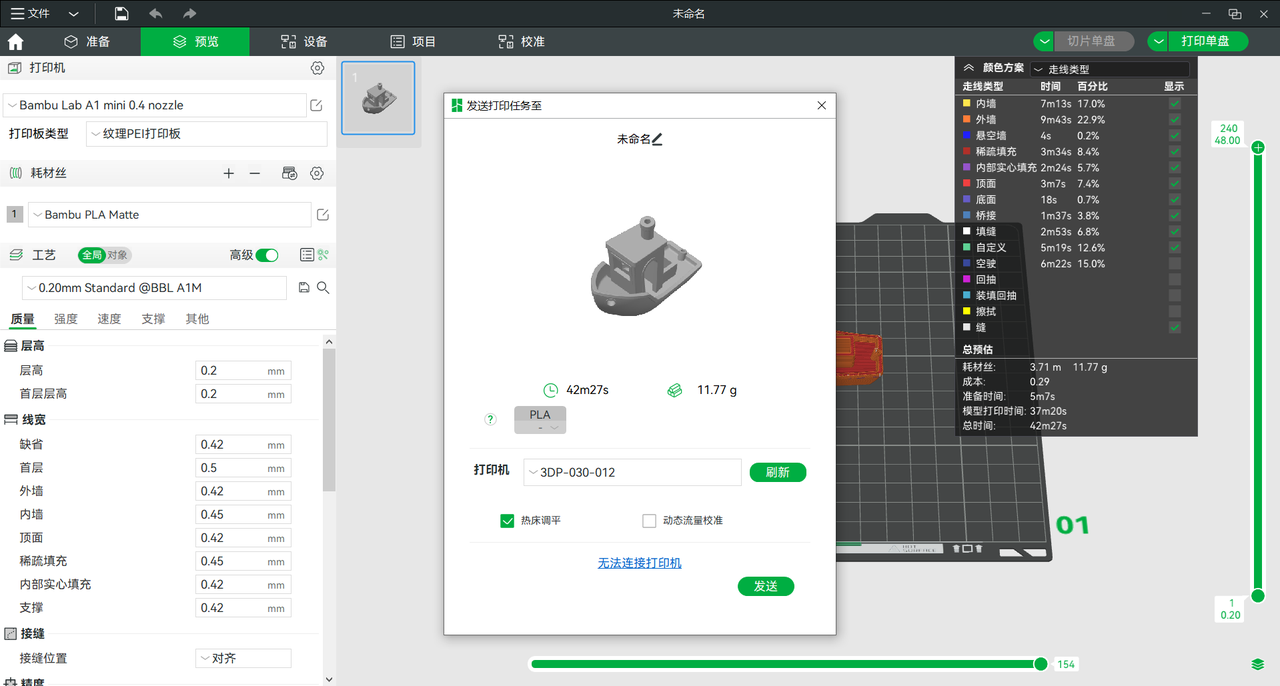 |
¶ 使用内置文件发起打印
在打印机屏幕上点击 打印文件/Print Files,访问 MicroSD 卡的内置文件。

选择想要打印的模型。

推荐启用热床调平和动态流量校准功能。

开始“打印”。

¶ 如何续料
如果在打印过程中,料已经用完了,则可以从外挂支架上取下空料盘,并安装新料盘,参考上述的"打印准备"操作进行续料。
¶ 如何换料
如果想换料,则需要暂停当前打印任务,先将工具头中耗材退出,再装载新耗材。
¶ 1. 退料
在屏幕上选择 退料/Unload,打印机将开始自动加热热端,并切断耗材。
 |
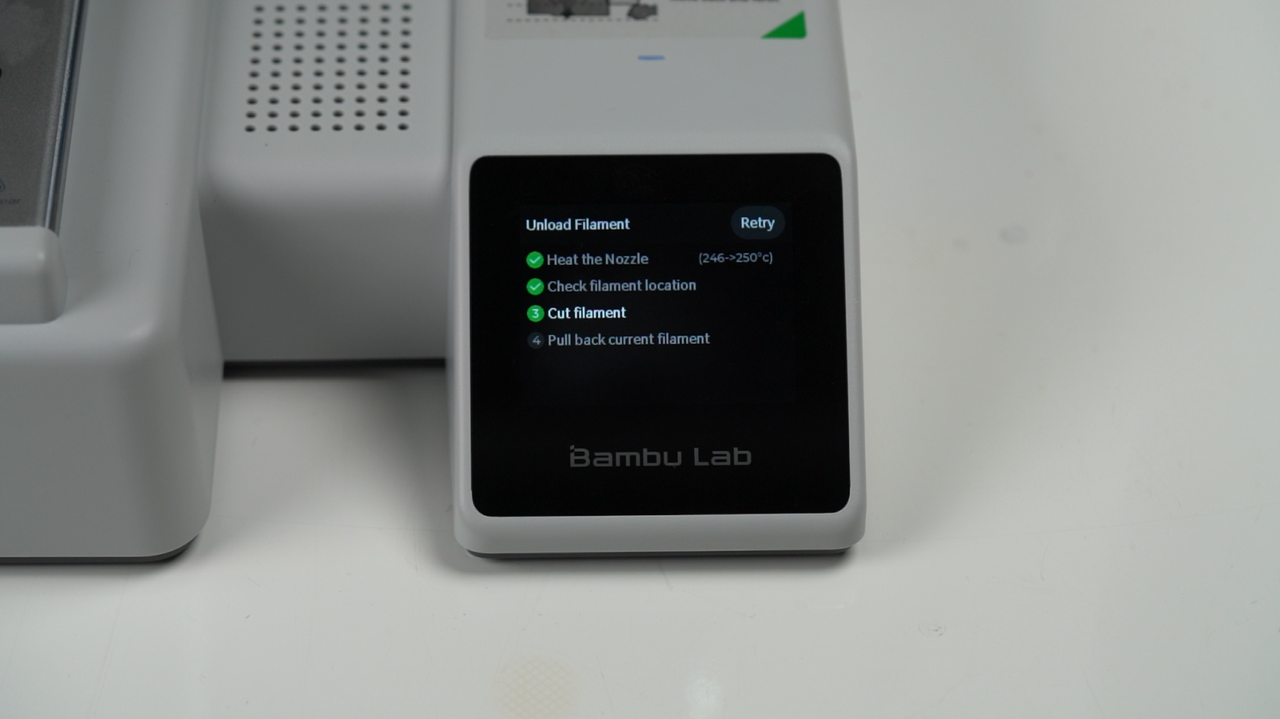 |
¶ 2. 抽出耗材
完成上一步后,需要手动抽出耗材才能完成退料流程。
请根据 APP/Studio 上的提示,尽快手动抽出耗材。如果喷嘴温度保持在 142℃ 且不下降,说明挤出机内仍有余料,则表示退料尚未完成。
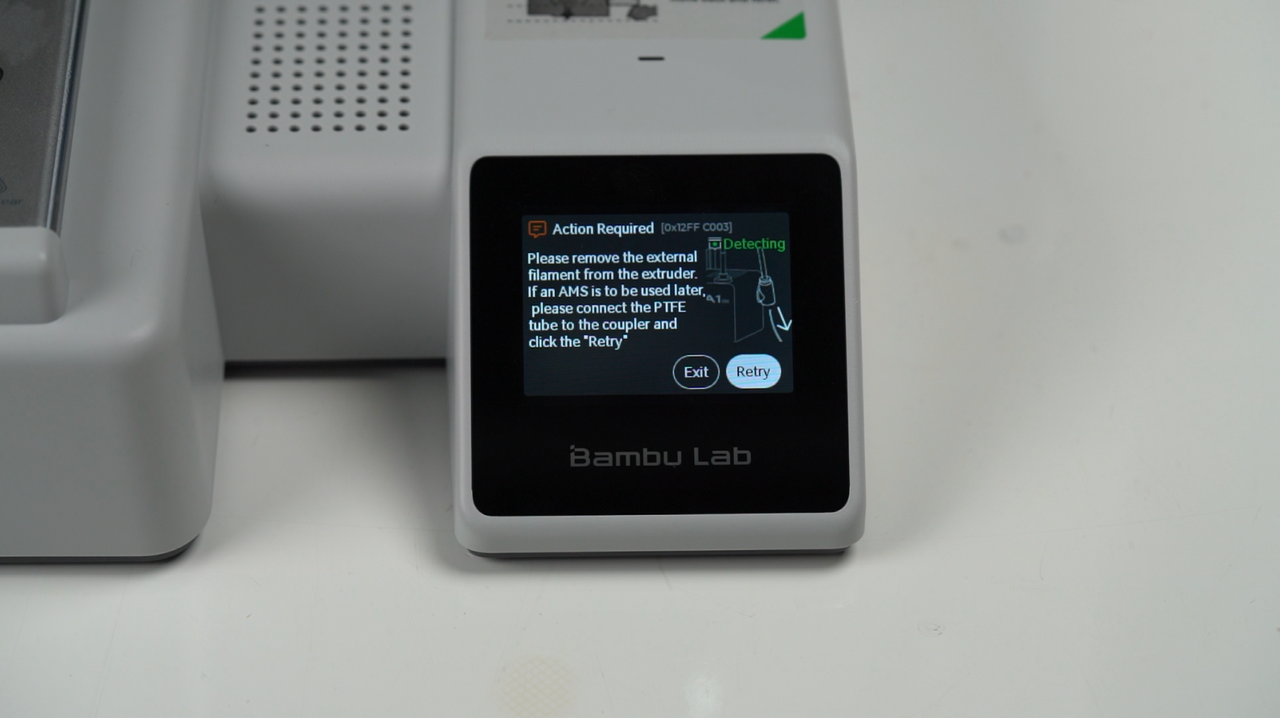 |
 |
如果没有及时抽出耗材,请在屏幕上选择 重试/Retry 并重新抽出。
¶ 3. 进料
完成退料操作后,按照上述的"打印准备"操作进料。
¶ 结束语
我们希望本指南能为您提供有用的信息,帮助您解决问题。
如果本指南并未解决您的问题,请联系在线技术支持(服务时间 9:00-21:00),我们随时准备为您解答疑问并提供帮助。
如果您对本篇 Wiki 有任何建议或反馈,欢迎在评论区留言,感谢您的支持与关注!